可以使用 DNS 设置 (DNS Settings) 配置通过专用 DNS 服务的条件 DNS 转发,以及指定要用于查询用途的公用 DNS 服务。
要为配置文件配置 DNS 设置,请执行以下操作:
- 登录到 VMware SD-WAN Orchestrator,然后转到配置 (Configure) > 配置文件 (Profiles)。
- 单击要配置 DNS 设置的配置文件旁边的“设备”(Device) 图标,或单击指向配置文件的链接,然后转到设备 (Device) 选项卡。
- 在 DNS 设置 (DNS Settings) 区域中配置以下设置:
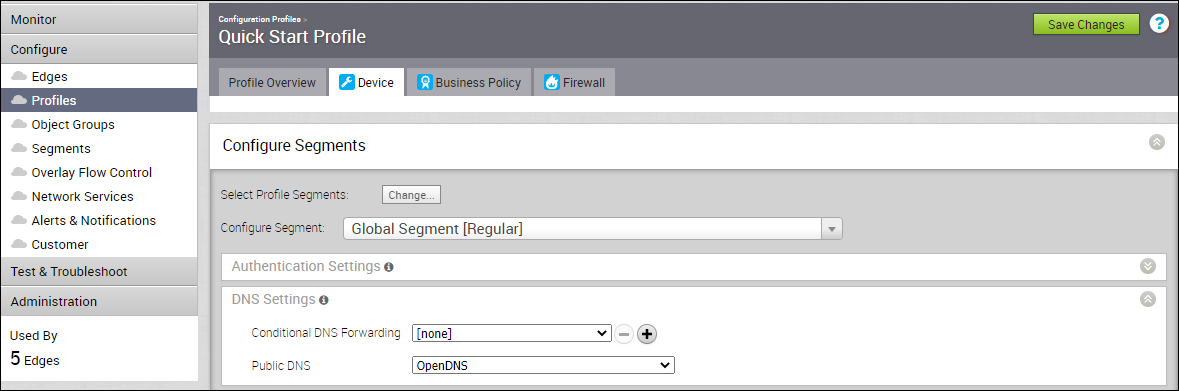
- 条件 DNS 转发 (Conditional DNS Forwarding) - 从下拉列表中选择一个专用 DNS 服务以转发与域名相关的 DNS 请求。您也可以选择新建专用 DNS 服务 (New Private DNS Service) 以创建新的专用 DNS 服务。
- 公用 DNS (Public DNS) - 从下拉列表中选择一个公用 DNS 服务以用于查询域名。您也可以选择新建 DNS 服务 (New DNS Service) 以创建新的公用 DNS 服务。
注: 仅当在 VLAN 或路由接口上启用了 DHCP 服务时,才会在该 VLAN 或路由接口上启用公用 DNS 服务。有关说明,请参阅 在路由接口上配置 DHCP 服务器。
有关创建新的 DNS 服务的更多信息,请参阅配置 DNS 服务。
- 单击保存更改 (Save Changes)。
注: DNS 的全局分段配置适用于客户创建的所有分段。
在 Edge 级别,您可以选择覆盖为配置文件配置的 DNS 设置。
- 登录到 VMware SD-WAN Orchestrator,然后转到配置 (Configure) > Edge。
- 单击要覆盖 DNS 设置的 Edge 旁边的“设备”(Device) 图标,或单击指向 Edge 的链接,然后转到设备 (Device) 选项卡。
- 在 DNS 设置 (DNS Settings) 区域中,选中启用 Edge 覆盖 (Enable Edge Override) 复选框,然后展开该区域。
- 如果您选择在 Edge 级别覆盖 DNS 服务,请从条件 DNS 转发 (Conditional DNS Forwarding) 和公用 DNS (Public DNS) 下拉列表中选择所需的专用或公用 DNS 服务。
- 从源接口 (Source Interface) 下拉列表中,选择一个为该分段配置的 Edge 接口。该接口将成为 DNS 服务的源 IP。
注:
在 Edge 传输流量时,数据包标头将具有选定源接口的 IP 地址,而数据包可以根据目标路由通过任何接口进行发送。
- 单击保存更改 (Save Changes)。